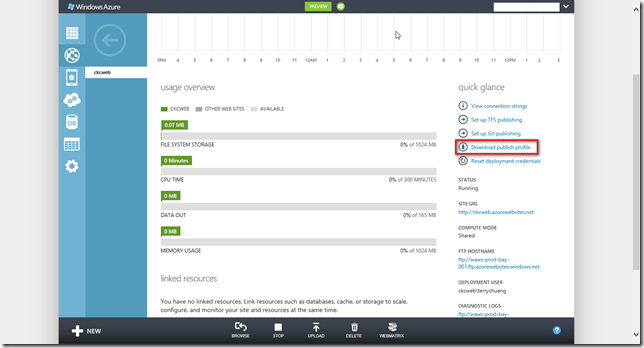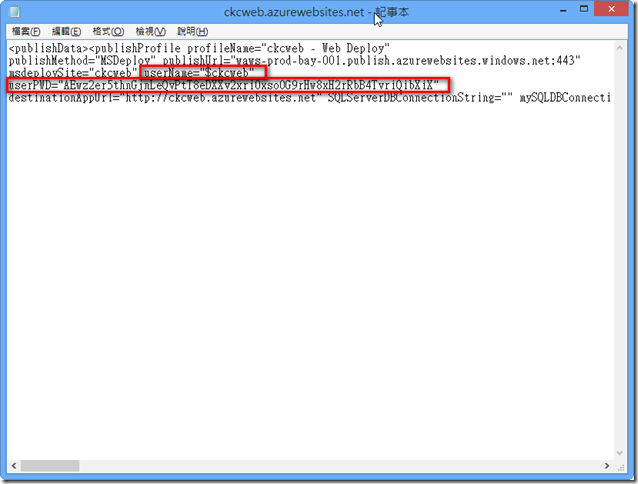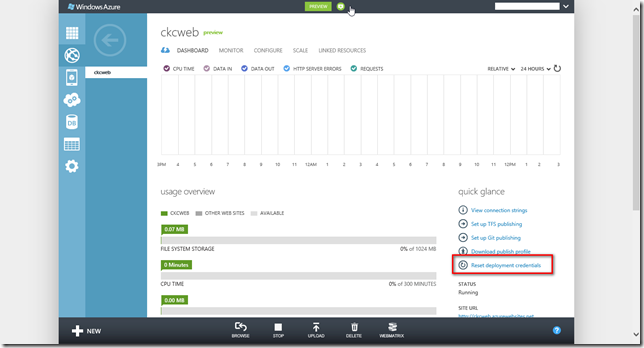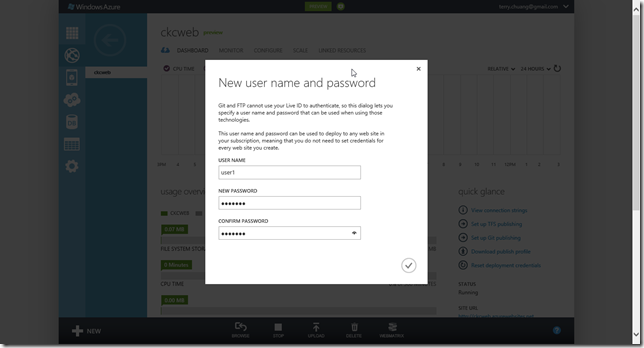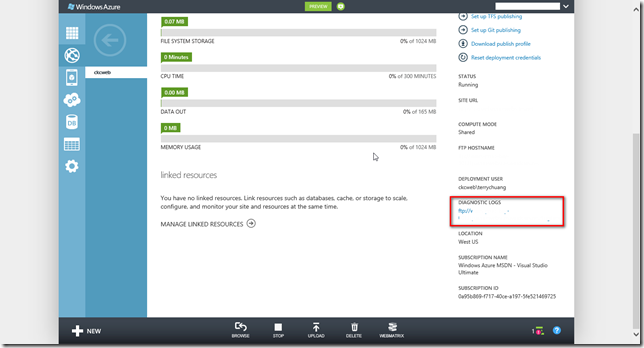本文將介紹如何透過 FTP 來查看 Windows Azure Web Sites 的診斷紀錄。
【情境描述】
有朋友問到當他部署 Web 應用程式到 Windows Azure Web Site 後,發生例外狀況,由畫面上提示的錯誤訊息看不出問題發生原因,想要查看更 detail 的錯誤訊息,該如何達到這個需求?
【解決方式】
您可以透過 Windows Azure 管理入口網站來查看 Web Site 的 Diagnostic Logs,請由【Web Sites > 你的站台名稱(本文為ckcweb) > DASHBOARD】頁面中點選 Download publish profile 來下載發行設定檔。
使用記事本開啟下載的檔案,其中 userName 和 userPWD 為查看 Diagnostic Logs 的帳號和密碼,登入時帳號的部分必須加上你的站台名稱,以本文為例站台名稱為 ckcweb,因此登入的使用者名稱應該輸入【ckcweb\$ckcweb】才可順利登入。
另外,您也可以透過 Reset deployment credentials 的方式來重新設定部署時的帳號和密碼。
設定畫面如下圖所示,使用自行設定的帳號登入 FTP 時,前面一樣得加上站台名稱。
最後於 Windows Azure 管理入口網站點選 Web Site 的 Diagnostic Logs,接著使用上述兩種方法的任何一種取得的帳號密碼即可登入 FTP 查看診斷紀錄。
【特別感謝】
謝謝 Sky Chang 所提供的方法及參考資料。
【參考資料】